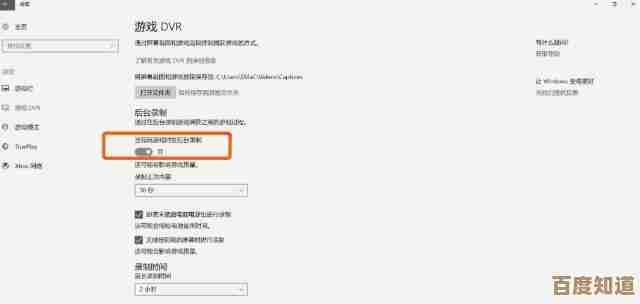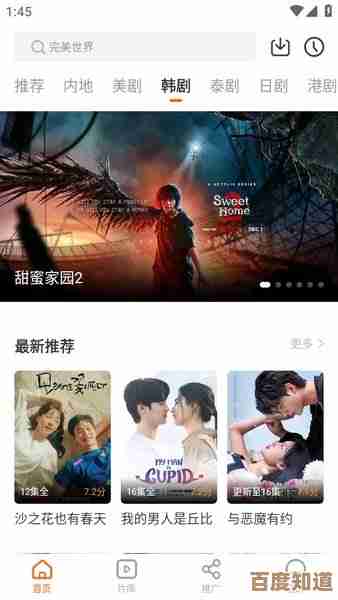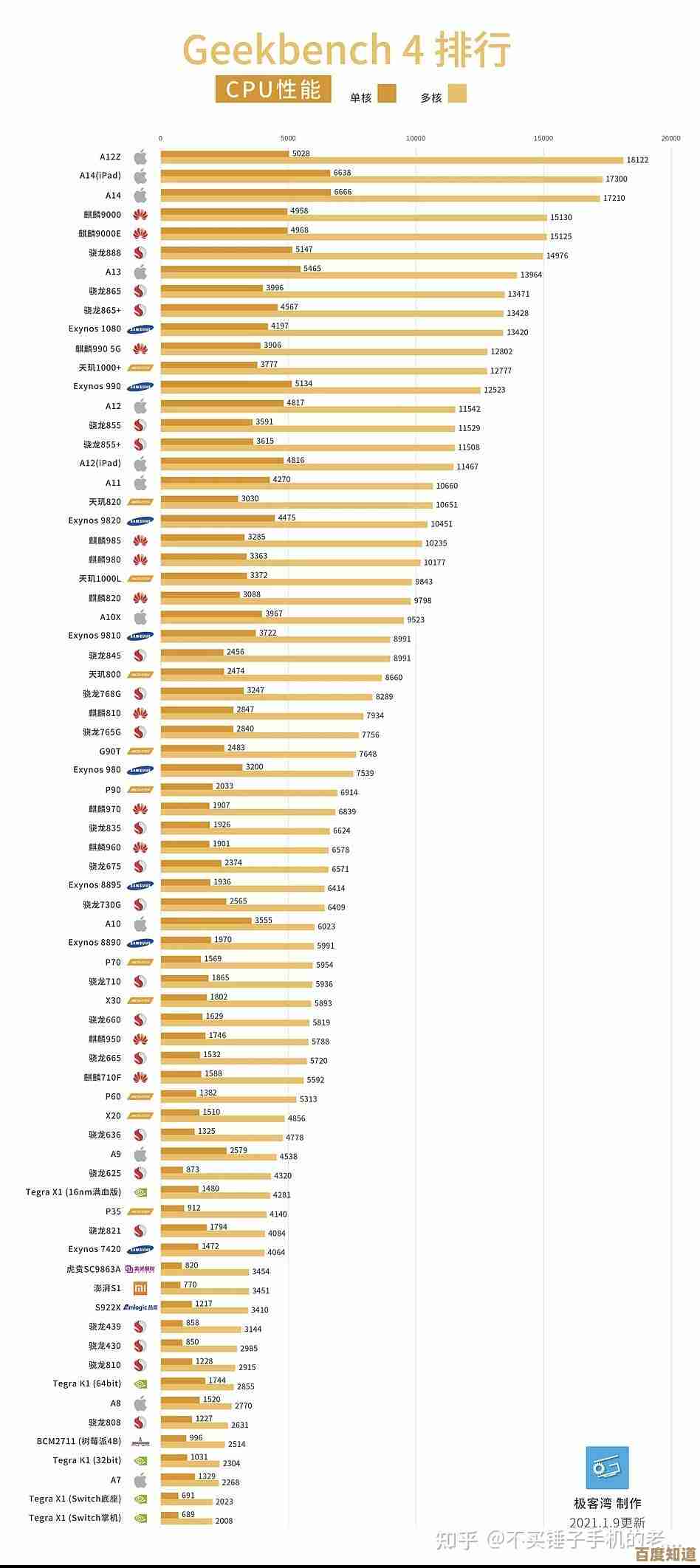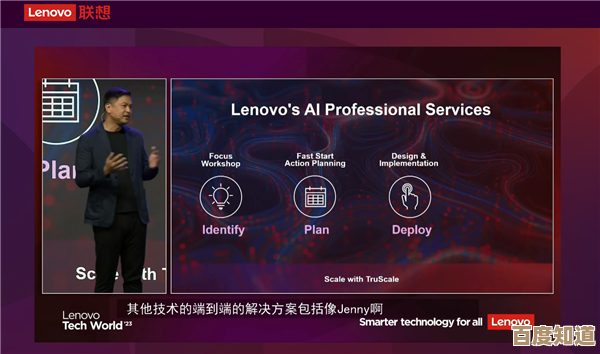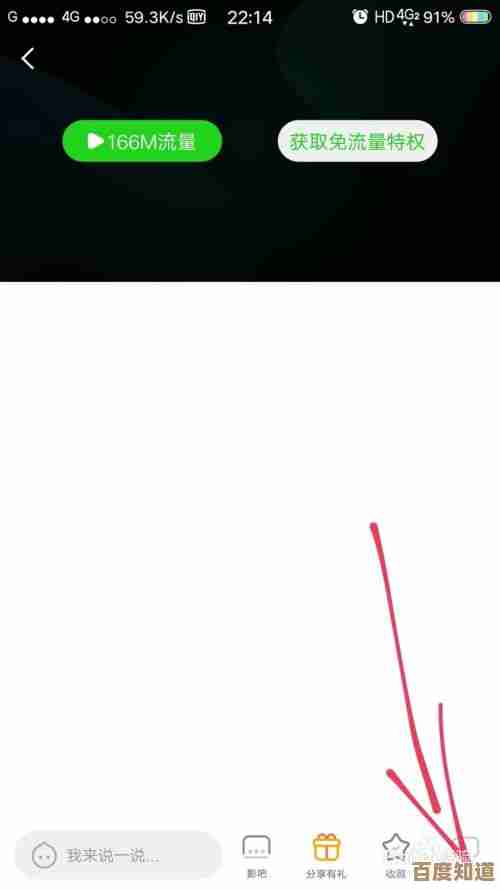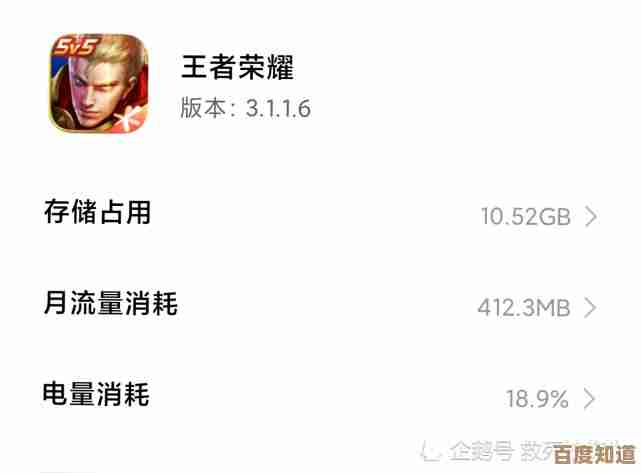告别数据线束缚:Win7电脑无线连接手机投屏全攻略
- 游戏动态
- 2025-11-06 17:00:43
- 4
还记得以前想把手机屏幕投到电脑上,总要翻箱倒柜找那根不知道丢在哪里的数据线吗?连上线之后,手机活动范围还被限制在数据线长度以内,实在不方便,对于还在使用Windows 7系统的电脑来说,即便没有数据线,也有办法轻松实现无线投屏,下面就是一套专门为Win7用户准备的实用攻略。
利用第三方软件(最通用、最推荐)
这是目前对Win7系统支持最好、也最灵活的方法,因为Win7系统本身没有内置像Win10那样的“投影到此电脑”功能,所以我们需要借助一些好用的第三方工具,这类软件通常需要在电脑和手机上同时安装对应的应用程序。
首选推荐:ApowerMirror
这款软件以其对旧系统良好的兼容性和简单易用的特点,成为很多Win7用户的首选,根据ApowerMirror官网的介绍,它的操作步骤非常直接:
- 准备工作:在你的Win7电脑上,访问ApowerMirror的官方网站,下载并安装电脑版软件,在你的智能手机(无论是安卓还是苹果iPhone)的应用商店里,搜索“ApowerMirror”并安装到手机上。
- 连接网络:确保你的电脑和手机连接在同一个Wi-Fi网络下,这是无线投屏能够成功的关键前提,就像对讲机需要在同一个频道才能通话一样。
- 开始投屏:
- 在电脑上打开ApowerMirror软件。
- 在手机上打开ApowerMirror应用,在手机App里,你会看到一个“扫描”或“搜索设备”的按钮,点击它,软件会自动搜索同一网络下的电脑。
- 找到你的电脑设备名称后,点击它,手机屏幕上就会出现投屏请求,确认后,你的手机屏幕内容就会几乎实时地显示在电脑窗口里了。
ApowerMirror的好处不仅仅是投屏,根据用户反馈,它还能用电脑的鼠标键盘反向控制手机,甚至在电脑上玩手机游戏,功能很强大。
另一个知名选择:LetsView
LetsView是另一个完全免费的投屏软件,同样支持Win7系统,它的操作流程与ApowerMirror非常相似,也是需要在电脑和手机上都安装软件,并保证在同一Wi-Fi下,根据LetsView的官方说明,它的界面非常简洁,对于只需要基础投屏功能的用户来说,可能更容易上手,你可以都试试,看哪个更符合你的使用习惯。
利用无线显示适配器(硬件解决方案)
如果你的电脑非常老旧,或者你对安装第三方软件有所顾虑,那么可以考虑这个硬件方案,这个方法需要你额外购买一个像小米无线投屏器或微软Wireless Display Adapter这样的“小配件”。
这个适配器就像一个翻译官,它的工作流程大致是这样的:
- 将这个适配器插入你电脑显示器的HDMI接口,并给它接通电源。
- 让电脑和适配器建立连接(通常需要简单设置一下)。
- 打开你手机的“无线投屏”或“多屏互动”功能(安卓手机通常在下拉菜单或设置中,iPhone是“屏幕镜像”),手机会搜索到这个适配器,点击连接。
这样一来,手机屏幕就能绕过电脑系统,直接投射到显示器上了,这个方法的优点是几乎不依赖电脑本身的系统性能,只要显示器有HDMI口就行,缺点就是需要花一笔小钱购买硬件。
可能遇到的问题和解决办法
在无线投屏过程中,你可能会遇到一些小麻烦,别着急,可以这样排查:
- 找不到设备:最常见的原因就是电脑和手机不在同一个Wi-Fi网络下,请仔细检查两者连接的Wi-Fi名称是否完全一致。
- 投屏卡顿或延迟:这通常和你的Wi-Fi网络信号强度有关,试着让手机离路由器近一点,或者关闭一些占用网络的其他设备,如果用的是第三方软件,降低一下投屏的画质设置也能有效改善流畅度。
- 没有声音:有些投屏方式默认可能只传输画面,在投屏成功后,记得检查一下电脑上的投屏软件里,是否有“开启音频”之类的选项,需要手动勾选上。
告别数据线束缚并不难,对于Win7用户,最省心的方法就是选择一款像ApowerMirror或LetsView这样的第三方软件,它们步骤简单,成功率高,还能带来一些额外的小功能,希望这份攻略能帮助你轻松享受无线投屏的便利,让你在电脑大屏幕上自由地分享手机里的照片、视频,或者进行演示,再也不用被一根线缆困住了。
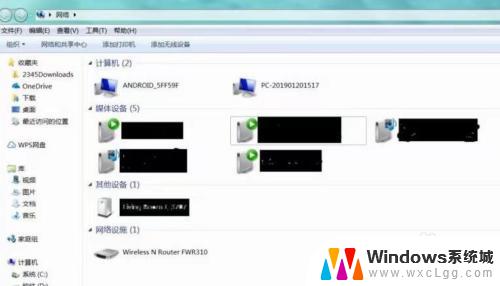
本文由澹台莘莘于2025-11-06发表在笙亿网络策划,如有疑问,请联系我们。
本文链接:http://waw.haoid.cn/yxdt/58998.html